Instrucțiuni pentru conectarea serviciului 1C: Arhiva cloud
PASUL 2. Descărcați și executați procesarea
Rulați platforma 1C în numele administratorului.
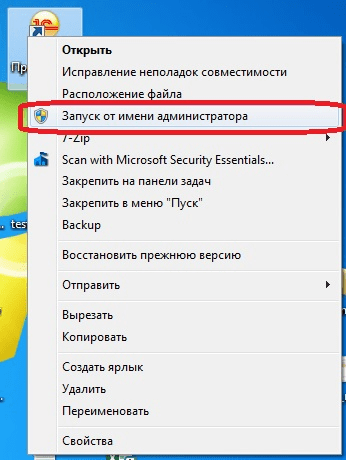
Despachetați Procesarea din arhivă și deschideți fișierul utilizând meniul "File \ Open" al programului "1C: Enterprise" în modul User:
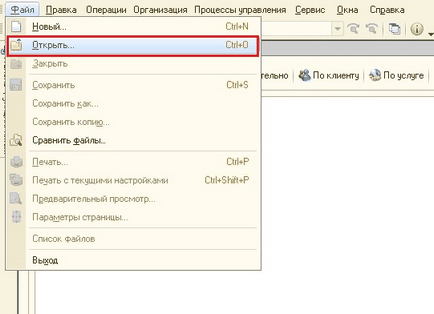
Fie în interfața "Taxi":
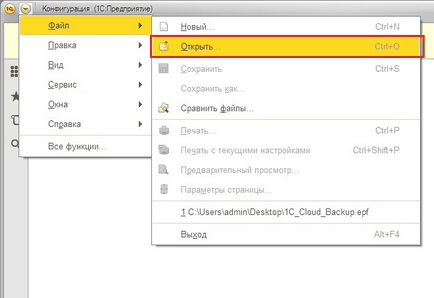
PASUL 3. Instalați agentul de backup
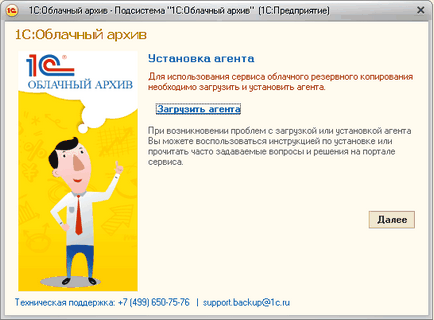
1. În ecranul inițial, faceți clic pe butonul "Următorul":
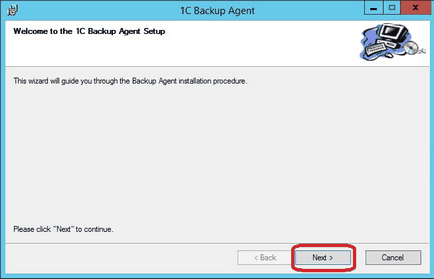
2. O caracteristică a versiunii curente a agentului este abilitatea de a selecta utilizatorul în care să se instaleze Agentul de backup.
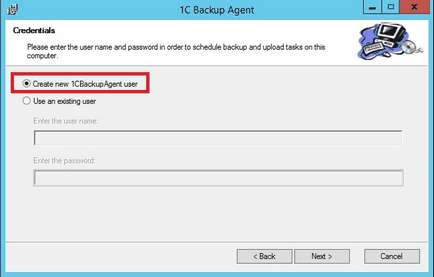
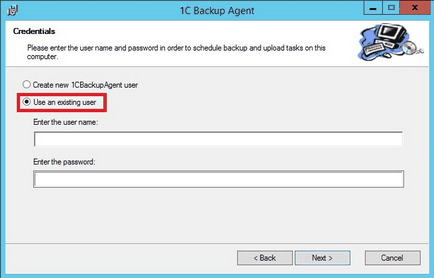
3. În ecranul următor, puteți selecta locația pentru instalarea agentului de backup, dar rețineți că, dacă agentul este instalat pe o unitate diferită de unitatea C, va trebui, de asemenea, să faceți modificări în fișierul de configurare al agentului (a se vedea 6 din acest manual).
Pentru a schimba directorul de instalare, faceți clic pe butonul "Răsfoiți ..." și în fereastra care se deschide, selectați folderul pentru a instala agentul. Faceți clic pe butonul "Următorul":
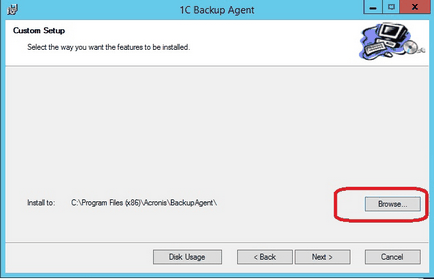
4. Pentru a instala agentul cu parametrii selectați, faceți clic pe butonul "Continuați":
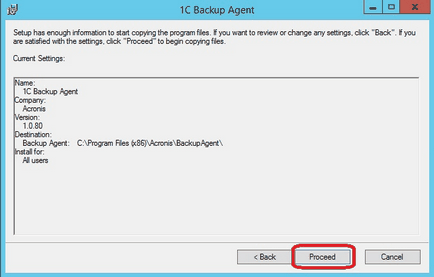
5. Când instalarea este finalizată, închideți fereastra, porniți platforma 1C și începeți să configurați copia de rezervă utilizând Prelucrare.
6. Dacă ați instalat agentul de backup pe o altă unitate decât unitatea C, va trebui să editați următoarele câmpuri în fișierul BackupAgent.xml care se află în dosarul Config din directorul de instalare a agentului de backup.
6.1 În fișierul de configurare, găsiți
6.2 În același fișier, găsiți
Pentru a activa backupul, introduceți Login și parola contului dvs. pe portal.1c.ru.
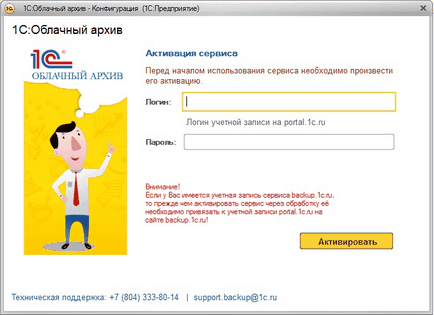
PASUL 5. Configurați programul de rezervă
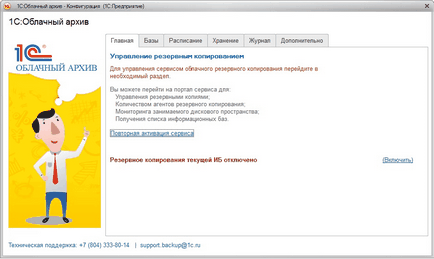
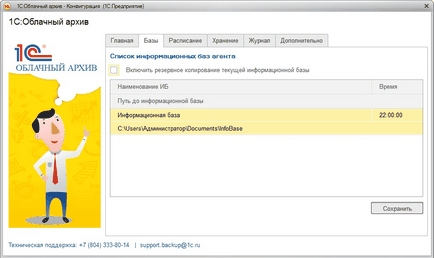
3. Pentru a configura programul de backup, mergeți la secțiunea "Programare" și selectați opțiunile necesare. În mod prestabilit, timpul de backup este setat la 22.00. În plus, în această secțiune, puteți seta programul pentru zilele săptămânii, o dată pe lună într-o anumită zi, de mai multe ori pe lună și puteți executa programul după un anumit număr de secunde. Când setați această opțiune, acordați atenție faptului că trebuie să specificați o perioadă suficientă de timp pentru a ieși din procesare și 1C înainte de începerea copierii.
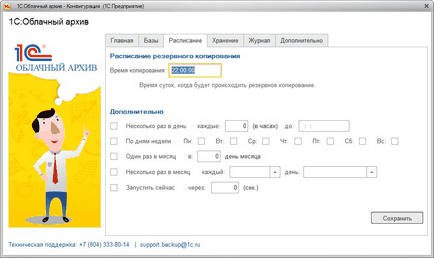
4. Fila "Depozitare" specifică numărul și tipurile de copii ale bazei de date care vor fi stocate în cloud (numărul de copii zilnice, copii săptămânale și lunare).
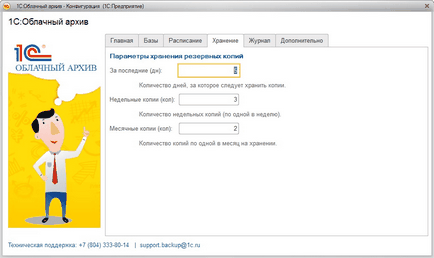
5. În această versiune a Agentului, există o schimbare a utilizatorului sub control al cărui sistem de backup va funcționa. Inițial, setările utilizatorului sunt introduse când agentul este instalat. Puteți să le modificați ulterior în fila "Avansat":
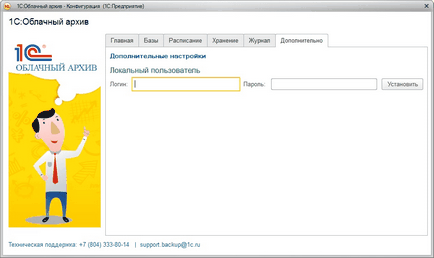
6. Instalarea și configurarea agentului de backup a fost finalizată cu succes. Puteți vedea disponibilitatea copiilor de siguranță în zona personală după terminarea copierii.
7. Vă atragem atenția asupra faptului că pentru a efectua cu succes o copie de rezervă, sistemul are nevoie de acces exclusiv la baza de date. Cu alte cuvinte, utilizatorul nu ar trebui să fie în baza de date în momentul inițierii backup-ului.
Grand Expert 1C: vânzări, configurare, service
Articole similare
Trimiteți-le prietenilor: